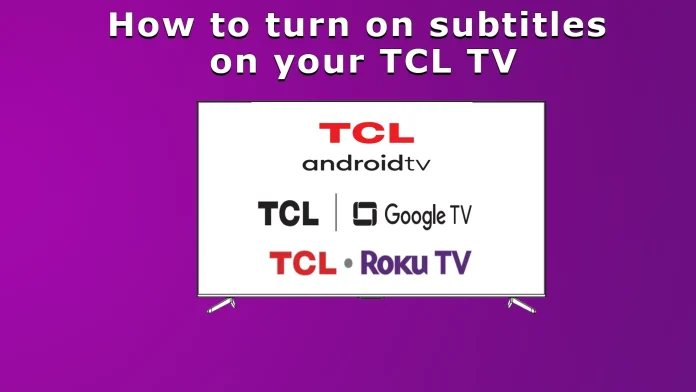最近のテレビは、さまざまな機能や特徴を備えています。TCLテレビも例外ではありません。TCLテレビは広く普及しており、その製造者はすべてのユーザーグループに配慮しています。この機能により、聴覚障害者は好きなコンテンツを視聴し、十分に楽しむことができます。この機能により、聴覚障害者は番組を意識し、音に関する視覚情報を得ることができます。そこで、この機能を有効にする方法をご紹介します。
TCLテレビでクローズドキャプションを有効または無効にする方法
TCL TVにはRoku TVとGoogle TVの2つのOSが搭載されており、2021年まではAndroid OSも搭載されていました。そのため、字幕コントロールはTCL TVのモデルによって異なります。
また、字幕コントロール(CC)は、ビデオの受信方法によっても扱いが異なるので注意が必要です。
Ant.入力からビデオを受信する場合、字幕コントロールはTVメニューで行われます。
テレビ上のアプリ、またはRoku OS搭載テレビでRokuチャンネルから映像を受信する場合、ほとんどの場合、コントロールはアプリレベルで行われますが、テレビの設定に合わせてカスタマイズされたアプリもあり、その場合はコントロールはテレビの設定で行われます。
HDMI経由で映像を受信する場合、字幕の設定は常にデバイス上で行う必要があります。
TCLテレビ(Roku)でのクローズドキャプションのコントロール
Roku TVはアメリカやカナダではかなりポピュラーです。もしお持ちでしたら、字幕をコントロールする方法をご紹介します。
設定メニューを開きます。
Closed Captioning(クローズドキャプション)」を探し、字幕を受信したいソースを設定します:
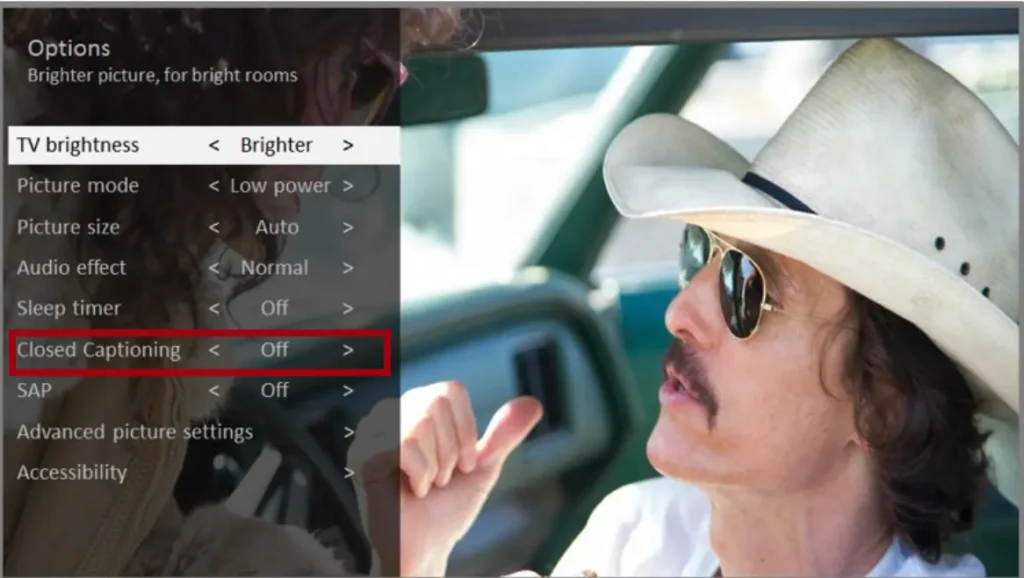
- Antenna TV – キャプションを設定する:
- “オフ”
- 「常にオン
- 「テレビがミュートされているときのみオン
- インスタント・リプレイ時のみ(ライブ・ポーズが有効な場合)。
- AV入力 – タイトルを設定します:
- オフ
- “常にオン”
- 「テレビの音声がオフのときのみオン
- ストリーミングチャンネル – クローズドキャプションを含むストリーミングコンテンツの場合、キャプションを次のように設定します:
- “オフ”
- “常にオン”
- 「テレビの音声がオフのときのみオン
- インスタント再生時のみ(インスタント再生に対応したストリーミングコンテンツの場合)。
一部のストリーミング・チャンネルでは、字幕シャットオフを有効にする他の方法を使用しています。このような場合、「クローズドキャプション」オプションは「環境設定」メニューに表示されません。
次に、字幕トラックをカスタマイズすることを忘れないでください:
カナダ:希望の言語「字幕トラック」フランス語または英語を選択します。この設定は「クローズド・キャプション」が有効になっている場合に表示されます。
米国: 字幕トラックの設定は、”アクセシビリティ “の下にあります。
アクセシビリティを設定する(米国のRokuのみ)
テレビ画面に表示される字幕のスタイルをカスタマイズできます。ホーム画面から「設定」>「アクセシビリティ」>「字幕スタイル」の順に選択して、字幕スタイルの設定にアクセスできます。この時点で、次のオプションのいずれかを選択できます:
- テキストスタイル – フォントのリストから選択します。各フォントに選択範囲を移動すると、隣のパネルに結果のサンプルが表示されます。
- テキストエッジ効果-盛り上がり、インデント、様々な影などのエッジ効果スタイルのリストから選択します。
- テキストサイズ-サイズのリストから選択します。
- テキストの色-テキストの色の一つを選択します。
- テキストの不透明度-テキストの不透明度設定のリストから選択します。この設定は、テキストの後ろの領域がどの程度透けて見えるかを決定します。100%に設定すると、テキストの後ろのすべてのコンテンツがブロックされます。
- 背景色-テキストの後ろの背景領域の色をリストから選択します。
- 背景の不透明度」を「オフ」以外の値に設定しない限り、変更は表示されないことに注意してください。
- 背景の不透明度 – 碑文の背景の不透明度設定のリストから選択します。
- 窓の色 – 碑文全体を囲む窓の矩形の色のリストから選択します。
- の色から選択します。
- ウィンドウの不透明度 – 碑文全体を囲むウィンドウの矩形の不透明度設定のリストから選択します。
TCL TV(Google TV)のクローズド・キャプション・コントロール
Google TVを搭載したTCL TVの字幕コントロールでは、表示設定をカスタマイズすることもできます。以下は、字幕設定にアクセスするためのステップバイステップガイドです:
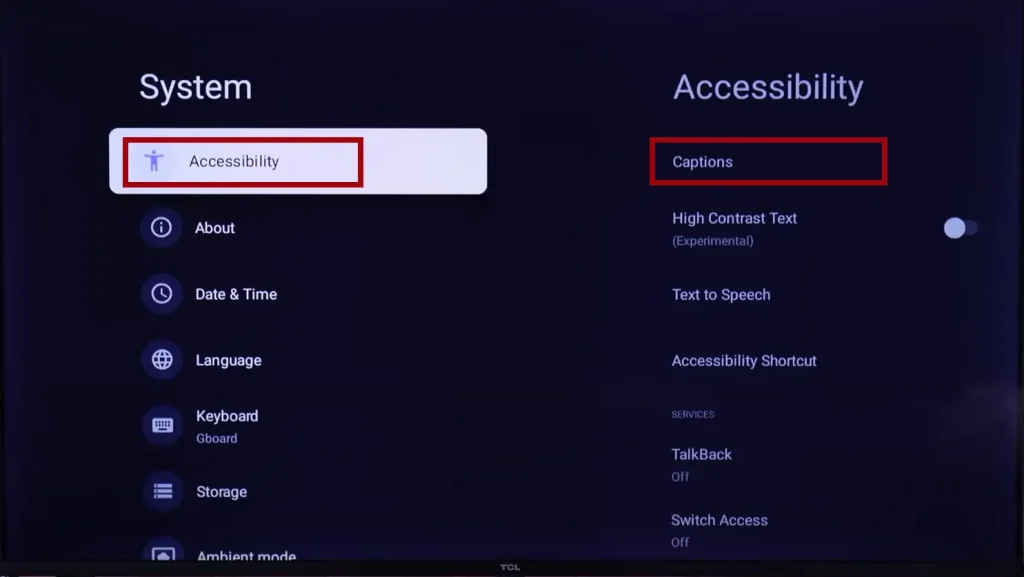
- リモコンのホームボタンを押して、テレビのメイン設定ページを開きます。
- リモコンを使用して [設定] を選択し、[OK] を押して [設定] メニューに入ります。
- 設定」メニューから、リモコンを使用して「システム」を選択し、OK を押します。
- 次に、「アクセシビリティ」に移動し、OK を押してこのサブメニューに入ります。
- アクセシビリティ」サブメニューから「字幕」を選択します。
- 最後に、”ストリーミングとその他のコンテンツ “を選択します。
- このメニューでは、字幕を有効にしたり、色や文字サイズなどの字幕表示設定を調整することができます。お好みに応じてこれらの設定をカスタマイズし、視聴体験を向上させてください。
TCL TV (Android TV)でのクローズドキャプションのコントロール
Androidで動作するTCL TVで字幕をカスタマイズするには、システム設定に入り、そこで字幕設定を見つける必要があります。
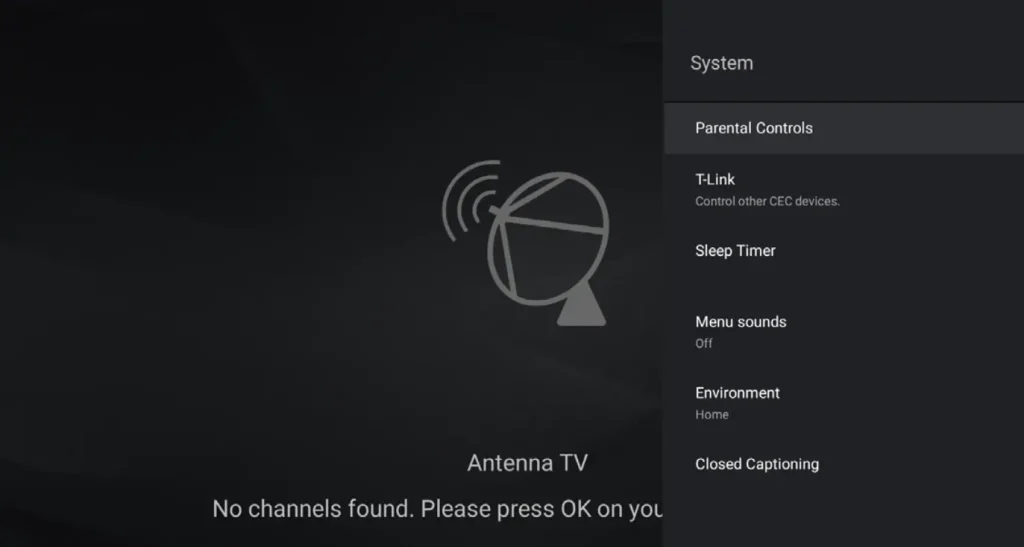
リモコンの を押して、システムを選択し、OKを押します。
▲/▼を押してクローズドキャプションを選択し、OKを押します。
お好みに応じてシステム項目を順次調整し、字幕のオン/オフ、文字サイズや色、枠、字幕言語などの細かい設定を行います。